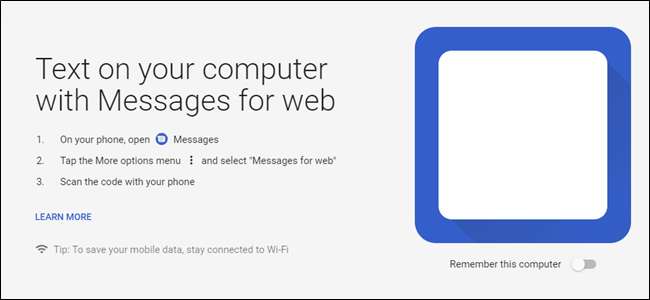
Użytkownicy Androida od dawna mogą wysyłać SMS-y ze swoich komputerów za pomocą narzędzi innych firm jak Pushbullet lub MightyText. Ale Google przyjmuje tę funkcję natywną z nową funkcją o nazwie Messages for Web. Oto, o co w tym wszystkim chodzi.
Co to jest Wiadomości dla sieci Web?
Wiadomości dla internetu to w pełni zintegrowany sposób Google do wysyłania wiadomości tekstowych bezpośrednio z komputera. To wymaga firmy Aplikacja Wiadomości na Androida , więc jeśli używasz czegoś innego do SMS-ów, ta funkcja nie będzie działać. To jest pierwsze (i jedyne?) Prawdziwe zastrzeżenie.
Chociaż pomysł tutaj nie jest niczym nowym, fakt, że jest to podstawowa część Wiadomości, to dość poważna sprawa, ponieważ nie wymaga żadnych obejść ani wysyłania wiadomości przez serwery innych firm. Ustanawia bezpieczne połączenie między telefonem a komputerem.
Uwaga: Wiadomości w przeglądarce wciąż są wdrażane i nie są jeszcze dostępne dla wszystkich.
Czym to się różni od innych aplikacji do czatu Google?
Oto Twoje obowiązkowe ujęcie w Google, aby mieć więcej aplikacji do czatu, które każdemu zależy na policzeniu. Są Hangouts, Duo i Allo i bla, bla, bla - ale Wiadomości w przeglądarce są inne.
Ma jasny kierunek: to SMS-y i MMS-y z komputera. Otóż to! Nic dodać nic ująć. Nie oferuje opcji połączeń telefonicznych ani czatu wideo, a tak naprawdę nie ma wielu dzwonków i gwizdków. To proste i to dobrze.
Jak skonfigurować wiadomości w Internecie
Konfiguracja Message for Web jest bardzo łatwa. Aby rozpocząć, przeskocz do messages.android.com w przeglądarce internetowej - będzie działać dowolna przeglądarka, nawet na innym telefonie lub tablecie. To jedna super fajna rzecz w Wiadomościach dla sieci Web.
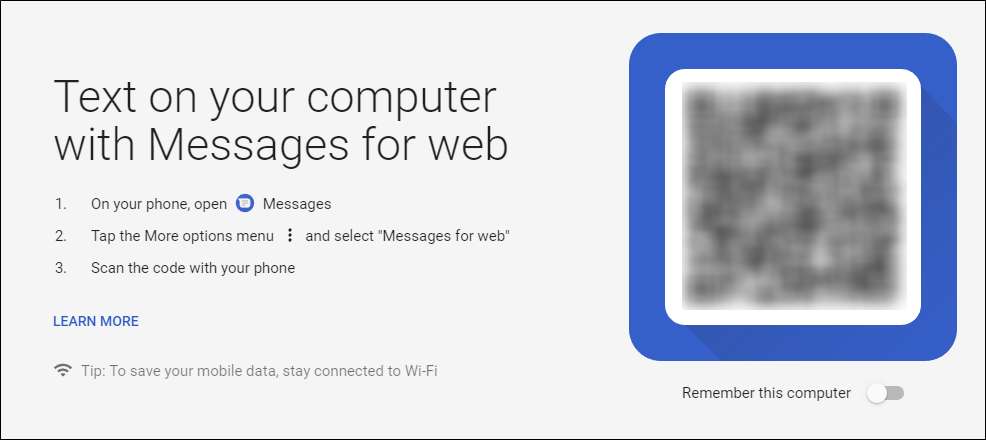
Witryna pokazuje kod QR, który możesz zeskanować telefonem. Otwórz Wiadomości, dotknij trzech kropek w prawym górnym rogu, wybierz Wiadomości dla sieci Web, a następnie dotknij przycisku „Skanuj kod QR”. Następnie po prostu skieruj aparat na kod w przeglądarce.
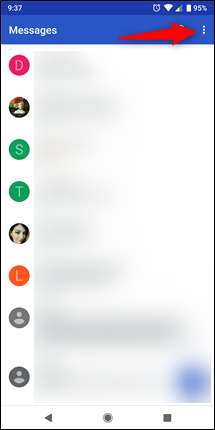
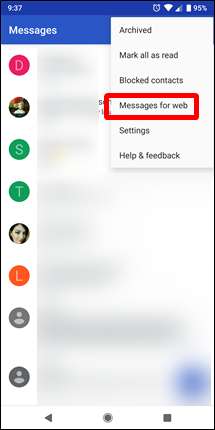
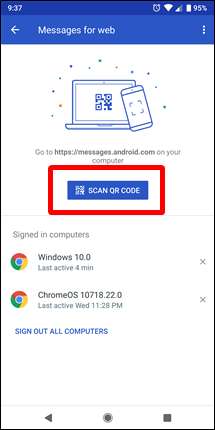
W ciągu kilku sekund Messages for Web łączy się z telefonem i synchronizuje wszystkie bieżące wiadomości.
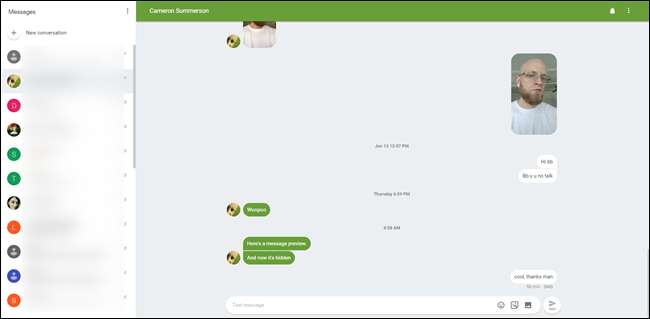
Po prostu powtórz ten proces, aby dodać wiele komputerów.
Korzystanie z Wiadomości w przeglądarce
Interfejs jest bardzo podobny do tego, co zwykle widzisz na telefonie, więc przejście jest dość płynne. Główny interfejs jest podzielony na dwie główne sekcje: listę wiadomości i obszar konwersacji.
Możesz wysyłać i odbierać wiadomości tekstowe, ale obsługuje też emotikony, naklejki, a nawet obrazy - do wszystkich tych elementów można uzyskać dostęp po prawej stronie okna wiadomości.
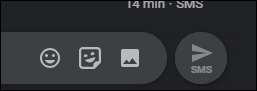
Ale to coś więcej niż tylko wysyłanie i odbieranie SMS-ów na komputerze. Oto kilka dodatkowych funkcji, które zechcesz wypróbować.
Poprawianie wiadomości w ustawieniach sieci
Menu ustawień można znaleźć, klikając przycisk z trzema kropkami w prawym górnym rogu listy wiadomości.
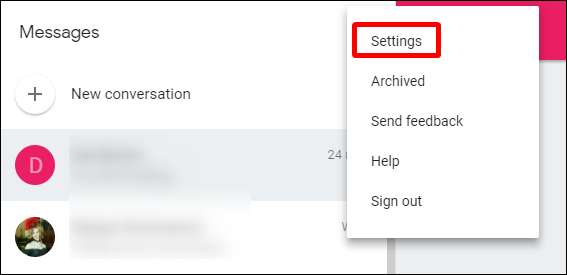
Strona Ustawienia zawiera kilka prostych, ale przydatnych narzędzi, takich jak opcja włączania powiadomień i przełączania podglądu wiadomości.
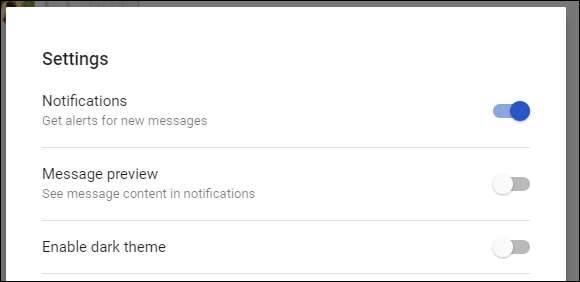
Możesz tutaj również włączyć ciemny motyw. Mamy nadzieję, że oznacza to, że rzeczywista aplikacja Wiadomości również wkrótce otrzyma ustawienie trybu ciemnego.
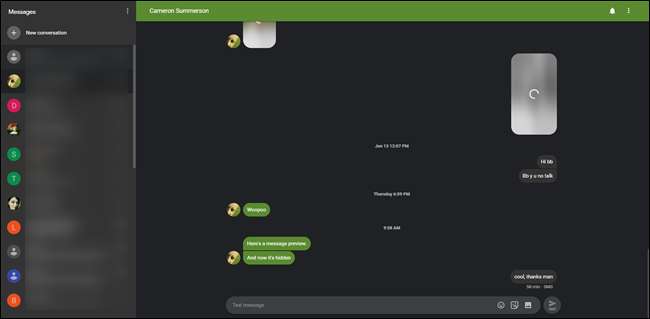
Przełącznik „Zapamiętaj ten komputer” to coś, co chcesz włączyć na swoim komputerze osobistym, dzięki czemu nie musisz ponownie skanować kodu QR za każdym razem, gdy chcesz wysłać SMS-a.
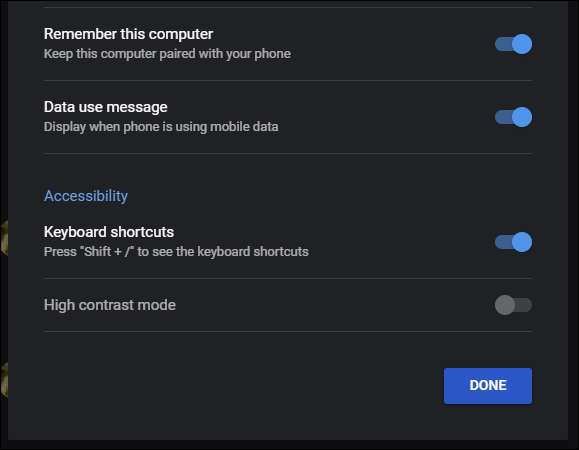
A jeśli chcesz wiedzieć, kiedy masz połączenie z telefonem, ale używa on komórkowej transmisji danych zamiast Wi-Fi, przełącznik Komunikat o użyciu danych zapewnia prawidłowe powiadomienie. Na koniec jest tutaj kilka opcji ułatwień dostępu: skróty klawiaturowe i tryb wysokiego kontrastu.
Opcje rozmów indywidualnych
Istnieje również kilka opcji, które możesz ustawić dla indywidualnych rozmów. W prawym górnym rogu okienka wiadomości znajdują się dwa przyciski: dzwonek i przycisk menu.
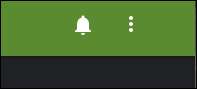
Kliknięcie dzwonka powoduje wyciszenie rozmowy. Dowiesz się, że jest wyciszony, gdy usłyszysz uderzenie w dzwonek. Wyciszenie „blokuje” powiadomienia z tej konkretnej rozmowy. Aby wyłączyć wyciszenie, po prostu kliknij ponownie dzwonek.
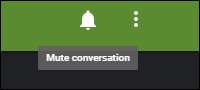
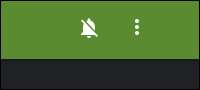
Przycisk menu zawiera prawie wszystkie te same opcje, które można znaleźć w aplikacji Wiadomości na telefonie: Osoby i opcje, Archiwizuj, Usuń, Prześlij opinię i Pomoc. To wszystko jest dość oczywiste, ale wyraźnie brakuje jednej opcji: Wyszukaj. W tej chwili nie ma możliwości wyszukiwania wiadomości na komputerze, co jest kłopotliwe. Miejmy nadzieję, że wkrótce.
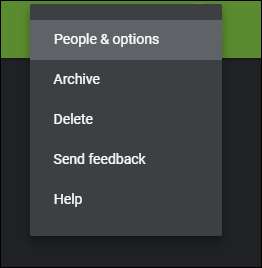
Inne rzeczy, które powinieneś wiedzieć
Jest też kilka innych rzeczy, które powinieneś wiedzieć o Wiadomościach dla sieci Web.
Możesz mieć tylko jedną aktywną sesję naraz
Jeśli masz wiele komputerów, warto zauważyć, że w aplikacji Wiadomości dla sieci Web możesz używać tylko jednego z nich naraz - wyświetla powiadomienie, jeśli sesja jest aktywna na innym komputerze.
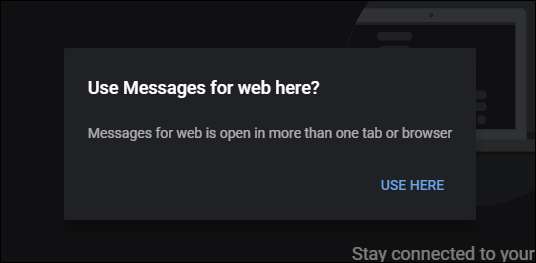
Na szczęście możesz łatwo przełączać się między nimi, klikając przycisk „Użyj tutaj” w powiadomieniu.
Możesz zdalnie wylogować się z aplikacji
Jeśli w dowolnym momencie zdecydujesz, że musisz przerwać zdalne połączenie, ty mogą zrób to z danego komputera, ale nie musisz tego robić - masz również możliwość zabicia wszystkich (i wszystkich) połączeń zdalnych z aplikacji.
Po prostu otwórz Wiadomości w telefonie, stuknij przycisk menu, a następnie wybierz Wiadomości dla sieci Web. Ta strona pokazuje wszystkie komputery, na których jesteś obecnie zalogowany. Stuknij X po prawej stronie komputera, aby zakończyć to konkretne połączenie, lub po prostu stuknij „Wyloguj wszystkie komputery”, aby przerwać wszystkie połączenia zdalne.
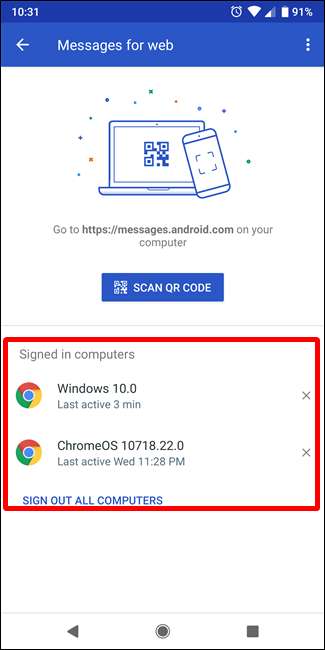
Wiadomości dla sieci Web to coś, czego Android potrzebował do tworzenia aplikacji długi czas i to dobry początek. Jest przejrzysty i znajomy, oferuje prawie wszystkie funkcje, których oczekujesz od zdalnej aplikacji do wysyłania SMS-ów, a co najważniejsze: jest natywny.







